目录
前言
如何获取空间资料
第1章认识Photoshop CC 2017
1.1.1平面设计中的应用
1.1.2绘画艺术中的应用
1.1.3摄影后期中的应用
1.1.4网页制作中的应用
1.1.5数码合成中的应用
1.1.6动画CG中的应用
1.1.7建筑后期中的应用
1.2Photoshop CC 2017的新增功能
1.2.1模板和预设文档
1.2.2全面搜索
1.2.3“选择并遮住”工作区
1.2.4人脸识别液化
1.2.5“属性”面板
1.2.6变换工具
1.2.7Open Type SVG字体
1.2.8其他新增功能
1.3Photoshop CC 2017的安装与启动
1.3.1安装Photoshop CC 2017
1.3.2启动Photoshop CC 2017
技巧>>快捷启动Photoshop
1.4Photoshop CC 2017的工作界面
1,4.1工作界面概述
1.4.2显示/隐藏所有面板
技巧>>隐藏除工具箱之外的面板
1.4.3管理窗口和面板
技巧>>快速排列窗口的显示方式
应用>>更改面板、工具字体大小
1.4.4管理工作区
1.5面板和菜单
1.5.1在面板、对话框和选项栏中输入值
技巧>>使用快捷键操纵选项
1.5.2选项滑块
技巧>>使用键盘控制滑块值
1.5.3弹出式面板
应用一>>存储为外部画笔文件
应用二>>载入外部画笔文件
1.5.4自定义菜单组
应用一>>临时显示已隐藏的菜单项
技巧>>使用快捷键激活菜单
应用二>>快速显示隐藏的菜单项
1.5.5启用/禁用菜单颜色
1.6工具
1.6.1工具箱详解
1.6.2认识工具组
应用一>>磁性套索工具
技巧>>“路径选择工具”与“直接选择工具”的切换
应用二>>沿着路径输入文字
1.6.3激活工具
技巧>>前景色与背景色的设置
应用>>创建和使用工具预设
1.7标尺、网格和参考线
1.7.1标尺的显示和隐藏
1.7.2用“标尺工具”定位
1.7.3用参考线和网格定位
应用>>将图像对齐到网格
1.7.4使用对齐功能
技巧>>使用快捷键操作对齐
1.7.5显示和隐藏额外内容
技巧>>使用快捷键显示或隐藏额外内容
1.8优选项
1.8.1恢复默认设置
1.8.2禁用和启用警告消息
1.9内存和性能
1.9.1设置暂存盘
技巧>>调整暂存盘顺序以提高运行速度
1.9.2设置历史记录和高速缓存
应用>>改变历史记录的存储方式
1.9.3清理内存
应用>>查看内存使用情况
1.10提高效率的窍门
1.10.1使用快捷键
应用一>>恢复默认的快捷键
应用二>>导出默认的快捷键
1.10.2了解文件信息
技巧>>使用图像大小查看文件信息
1.10.3使用还原和历史记录功能
技巧>>使用快捷键操作历史记录
应用>>使用“历史记录画笔工具”还原部分图像
第2章图像处理的基本操作
2.1打开和导入图像
知识>>了解几种颜色模式
技巧>>根据图标认识文件格式
应用>>显示文件扩展名
2.1.1打开图像
技巧一>>清除最近打开的文件
技巧二>>打开图像的其他快捷方式
应用>>使用拖曳方式打开图像
2.1.2以指定格式打开
应用>>图像的保存
2.1.3从相机获取图像
技巧>>通过存储介质的磁盘驱动器获取
2.1.4使用WIA从数码相机导入图像
技巧>>WIA支持不可用
2.1.5导入扫描的图像
应用>>在AdobeBridgeCC中浏览图像
2.2图像的查看
2.2.1更改屏幕模式
技巧一>>利用快捷键切换屏幕模式
应用>>更改画布背景色
技巧二>>在全屏模式下查看多个文档
2.2.2查看图像其他区域
技巧>>使用快捷键进行图像的移动
应用>>移动图像
2.2.3使用“旋转视图工具”
应用>>应用旋转视图调整倾斜图像
2.2.4使用导航器
应用>>从导航器快速定位图像
2.2.5放大和缩小图像
技巧>>使用快捷键切换放大或缩小
应用一>>使用菜单命令缩放图像
应用二>>通过拖曳鼠标放大图像
2.2.6在多个窗口查看图像
2.2.7匹配缩放与匹配位置
应用>>匹配旋转窗口
2.2.8使用“信息”面板
知识一>>RGB颜色模式
知识二>>CMYK颜色模式
应用>>在“信息”面板中显示工具提示
2.3更改图像尺寸
2.3.1更改图像的像素大小
应用一>>缩小图像的像素值
技巧>>USM锐化
应用二>>使用预设大小调整图像
2.3.2图像分辨率与重新采样
第3章图层
3.1“图层”面板
3.1.1“图层”面板简介
应用>>修改图层视图
3.1.2画板
应用>>重命名画板以及为画板添加元素
技巧>>在画板间移动元素
3.2图层的基本操作
3.2.1显示/隐藏图层
技巧>>隐藏除设置图层之外的所有图层
3.2.2图层/图层组的创建
应用一>>单击面板中的按钮创建透明图层
应用二>>创建不包含图层的图层组
3.2.3选择、移动和删除图层
技巧>>手动拖曳图层更改顺序
应用>>从面板删除图层
3.31图层的编辑
3.3.1图层的复制和粘贴
技巧>>通过鼠标对图层进行复制
3.3.2图层的锁定
应用>>图层组的收缩和展开
知识>>锁定图层无法进行编辑
3.3.3链接图层
应用>>在链接图层中进行变换
3.3.4设置图层对齐和均匀分布图层
技巧>>查看图像变换区域
应用一>>通过菜单命令设置图层的对齐
应用二>>通过菜单命令设置图层的分布
3.3.5自动对齐图像图层
应用>>重叠图像与使用Photomerge创建全景图
3.4管理图层
3.4.1修改图层/图层组名称
技巧>>快速查找图层
3.4.2栅格化图层
应用>>通过快捷菜单进行栅格化
3.4.3合并和拼合图层
技巧>>合并和拼合图层的关键
3.4.4图层的盖印
应用>>确定盖印可见图层的位置
3.5图层的应用
3.5.1调整图层混合模式
知识>>了解混合模式中提到的几个概念
3.5.2调整不透明度
技巧>>不透明度选项为灰色
3.5.3使用“样式”面板
应用一>>恢复到预设的面板状态
应用二>>为图层添加预设的样式
3.5.4添加自定义图层样式
应用一>>为图层快速添加图层样式
技巧一>>半三角滑块的拖曳
应用二>>取消全局光的应用
应用三>>设置图层样式中的颜色
技巧二>>喷洒效果的实现
应用四>>设置文字的荧光效果
应用五>>通过等高线设置发光色调变换
应用六>>用等高线增强金属文字效果
技巧三>>描边浮雕的
技巧四>>浮雕斜面的方向
技巧五>>软化斜面和浮雕
3.5.5编辑图层样式
应用>>收缩和展开图层样式
技巧>>通过鼠标复制图层样式
3.5.6图层样式的重复添加
3.5.7添加调整和填充图层
知识一>>添加调整或填充图层的优点
知识二>>“调整”面板
实例演练:制作全景照片
实例演练:制作电影场景效果
实例演练:制作跳动的音符
实例演练:制作页面登录按钮
第4章选区
4.1创建选区
4.1.1了解选区
技巧>>利用快捷键快速选择选框工具
4.1.2选框工具的应用
技巧一>>对绘制的选区进行位置变换
应用一>>用“椭圆选框工具”绘制圆形选区
技巧二>>利用快捷键创建多个单行选区/单列选区
技巧三>>使用快捷键切换不规则选框工具
应用二>>“多边形套索工具”选项设置
技巧四>>“多边形套索工具”的使用技巧
4.1.3选择相似色彩区域
技巧一>>使用快捷键连续选取画面中具有相同颜色的区域
应用>>添加/删除选区
技巧二>>使用快捷键设置笔触的大小
4.1.4使用色彩范围
应用>>使用颜色通道制作选区
4.1.5设置几何或自定义形状选区
应用一>>使用快捷键将路径转换为选区
应用二>>设置自定义形状的大小、比例等
4.1.6设置文字选区
应用>>使用横排/直排文字工具制作文字选区
4.1.7设置蒙版选区
技巧>>选择蒙版中的选区
4.1.8自由选区的创建
4.2调整选区
4.2.1显示和隐藏选区
技巧>>使用快捷键显示/隐藏选区
4.2.2选区的反向选择
技巧>>使用快捷键反向选取图像
4.2.3移动和变换选区
技巧>>打开选区自由变换编辑框的其他方法
应用一>>对选区进行准确变换
应用二>>手动调整选区
4.2.4设置选区轮廓
应用一>>更准确地对选区轮廓进行修改
应用二>>调整选区边缘的技巧
4.2.5羽化选区
技巧>>调出“羽化选区”对话框的其他方式
4.2.6从选区中移去边缘像素
技巧>>调出“选择并遮住”工作区的其他方式
4.3编辑选区图像
4.3.1移动和变换选区图像
技巧一>>通过快捷键打开自由变换编辑框
应用一>>手动变换选区图像
技巧二>>快速确认/取消变换
应用二>>对选区图像进行准确变换
4.3.2复制选区图像
技巧>>通过快捷键执行“拷贝”/“粘贴”命令
应用>>利用快捷键在同一图层中复制
所选区域的图像
4.3.3删除选区图像
技巧>>不可删除“背景”图层的选区图像
应用>>删除选区外的图像
4.4选区的基本应用
4.4.1填充选区
技巧一>>通过快捷键快速打开“填充”对话框
技巧二>>通过快捷键填充前景色/背景色
4,4.2描边选区
应用>>“保留透明区域”的使用
技巧>>调出“描边”对话框的其他方式
4.5选区的存储
4.5.1将选区存储为通道
技巧一>>打开“存储选区”对话框的其他方式
技巧二>>将选区存储为通道的其他方式
4.5.2将选区存储为路径
技巧>>将选区存储为路径的其他方式
实例演练:通过描边选区设置虚线
实例演练:制作草地文字
实例演练:融合多个图像合成广告效果
实例演练:结合选区绘制网页中的图形
第5章图像修复
5.1图像的裁剪
5.1.1裁剪图像
技巧一>>利用快捷键快速选择“裁剪工具”
应用>>选区工具和“裁剪”命令的结合使用
技巧二>>确定裁剪图像的其他方法
……
第6章图像润饰
第7章绘画
第8章路径
第9章文字
第10章蒙版
第11章通道
第12章滤镜
第13章CameraRaw
第14章3D成像技术
第15章Web、视频和动画
第16章色彩管理
第17章存储、导出和打印
第18章动作和任务自动化
如何获取空间资料
第1章认识Photoshop CC 2017
1.1.1平面设计中的应用
1.1.2绘画艺术中的应用
1.1.3摄影后期中的应用
1.1.4网页制作中的应用
1.1.5数码合成中的应用
1.1.6动画CG中的应用
1.1.7建筑后期中的应用
1.2Photoshop CC 2017的新增功能
1.2.1模板和预设文档
1.2.2全面搜索
1.2.3“选择并遮住”工作区
1.2.4人脸识别液化
1.2.5“属性”面板
1.2.6变换工具
1.2.7Open Type SVG字体
1.2.8其他新增功能
1.3Photoshop CC 2017的安装与启动
1.3.1安装Photoshop CC 2017
1.3.2启动Photoshop CC 2017
技巧>>快捷启动Photoshop
1.4Photoshop CC 2017的工作界面
1,4.1工作界面概述
1.4.2显示/隐藏所有面板
技巧>>隐藏除工具箱之外的面板
1.4.3管理窗口和面板
技巧>>快速排列窗口的显示方式
应用>>更改面板、工具字体大小
1.4.4管理工作区
1.5面板和菜单
1.5.1在面板、对话框和选项栏中输入值
技巧>>使用快捷键操纵选项
1.5.2选项滑块
技巧>>使用键盘控制滑块值
1.5.3弹出式面板
应用一>>存储为外部画笔文件
应用二>>载入外部画笔文件
1.5.4自定义菜单组
应用一>>临时显示已隐藏的菜单项
技巧>>使用快捷键激活菜单
应用二>>快速显示隐藏的菜单项
1.5.5启用/禁用菜单颜色
1.6工具
1.6.1工具箱详解
1.6.2认识工具组
应用一>>磁性套索工具
技巧>>“路径选择工具”与“直接选择工具”的切换
应用二>>沿着路径输入文字
1.6.3激活工具
技巧>>前景色与背景色的设置
应用>>创建和使用工具预设
1.7标尺、网格和参考线
1.7.1标尺的显示和隐藏
1.7.2用“标尺工具”定位
1.7.3用参考线和网格定位
应用>>将图像对齐到网格
1.7.4使用对齐功能
技巧>>使用快捷键操作对齐
1.7.5显示和隐藏额外内容
技巧>>使用快捷键显示或隐藏额外内容
1.8优选项
1.8.1恢复默认设置
1.8.2禁用和启用警告消息
1.9内存和性能
1.9.1设置暂存盘
技巧>>调整暂存盘顺序以提高运行速度
1.9.2设置历史记录和高速缓存
应用>>改变历史记录的存储方式
1.9.3清理内存
应用>>查看内存使用情况
1.10提高效率的窍门
1.10.1使用快捷键
应用一>>恢复默认的快捷键
应用二>>导出默认的快捷键
1.10.2了解文件信息
技巧>>使用图像大小查看文件信息
1.10.3使用还原和历史记录功能
技巧>>使用快捷键操作历史记录
应用>>使用“历史记录画笔工具”还原部分图像
第2章图像处理的基本操作
2.1打开和导入图像
知识>>了解几种颜色模式
技巧>>根据图标认识文件格式
应用>>显示文件扩展名
2.1.1打开图像
技巧一>>清除最近打开的文件
技巧二>>打开图像的其他快捷方式
应用>>使用拖曳方式打开图像
2.1.2以指定格式打开
应用>>图像的保存
2.1.3从相机获取图像
技巧>>通过存储介质的磁盘驱动器获取
2.1.4使用WIA从数码相机导入图像
技巧>>WIA支持不可用
2.1.5导入扫描的图像
应用>>在AdobeBridgeCC中浏览图像
2.2图像的查看
2.2.1更改屏幕模式
技巧一>>利用快捷键切换屏幕模式
应用>>更改画布背景色
技巧二>>在全屏模式下查看多个文档
2.2.2查看图像其他区域
技巧>>使用快捷键进行图像的移动
应用>>移动图像
2.2.3使用“旋转视图工具”
应用>>应用旋转视图调整倾斜图像
2.2.4使用导航器
应用>>从导航器快速定位图像
2.2.5放大和缩小图像
技巧>>使用快捷键切换放大或缩小
应用一>>使用菜单命令缩放图像
应用二>>通过拖曳鼠标放大图像
2.2.6在多个窗口查看图像
2.2.7匹配缩放与匹配位置
应用>>匹配旋转窗口
2.2.8使用“信息”面板
知识一>>RGB颜色模式
知识二>>CMYK颜色模式
应用>>在“信息”面板中显示工具提示
2.3更改图像尺寸
2.3.1更改图像的像素大小
应用一>>缩小图像的像素值
技巧>>USM锐化
应用二>>使用预设大小调整图像
2.3.2图像分辨率与重新采样
第3章图层
3.1“图层”面板
3.1.1“图层”面板简介
应用>>修改图层视图
3.1.2画板
应用>>重命名画板以及为画板添加元素
技巧>>在画板间移动元素
3.2图层的基本操作
3.2.1显示/隐藏图层
技巧>>隐藏除设置图层之外的所有图层
3.2.2图层/图层组的创建
应用一>>单击面板中的按钮创建透明图层
应用二>>创建不包含图层的图层组
3.2.3选择、移动和删除图层
技巧>>手动拖曳图层更改顺序
应用>>从面板删除图层
3.31图层的编辑
3.3.1图层的复制和粘贴
技巧>>通过鼠标对图层进行复制
3.3.2图层的锁定
应用>>图层组的收缩和展开
知识>>锁定图层无法进行编辑
3.3.3链接图层
应用>>在链接图层中进行变换
3.3.4设置图层对齐和均匀分布图层
技巧>>查看图像变换区域
应用一>>通过菜单命令设置图层的对齐
应用二>>通过菜单命令设置图层的分布
3.3.5自动对齐图像图层
应用>>重叠图像与使用Photomerge创建全景图
3.4管理图层
3.4.1修改图层/图层组名称
技巧>>快速查找图层
3.4.2栅格化图层
应用>>通过快捷菜单进行栅格化
3.4.3合并和拼合图层
技巧>>合并和拼合图层的关键
3.4.4图层的盖印
应用>>确定盖印可见图层的位置
3.5图层的应用
3.5.1调整图层混合模式
知识>>了解混合模式中提到的几个概念
3.5.2调整不透明度
技巧>>不透明度选项为灰色
3.5.3使用“样式”面板
应用一>>恢复到预设的面板状态
应用二>>为图层添加预设的样式
3.5.4添加自定义图层样式
应用一>>为图层快速添加图层样式
技巧一>>半三角滑块的拖曳
应用二>>取消全局光的应用
应用三>>设置图层样式中的颜色
技巧二>>喷洒效果的实现
应用四>>设置文字的荧光效果
应用五>>通过等高线设置发光色调变换
应用六>>用等高线增强金属文字效果
技巧三>>描边浮雕的
技巧四>>浮雕斜面的方向
技巧五>>软化斜面和浮雕
3.5.5编辑图层样式
应用>>收缩和展开图层样式
技巧>>通过鼠标复制图层样式
3.5.6图层样式的重复添加
3.5.7添加调整和填充图层
知识一>>添加调整或填充图层的优点
知识二>>“调整”面板
实例演练:制作全景照片
实例演练:制作电影场景效果
实例演练:制作跳动的音符
实例演练:制作页面登录按钮
第4章选区
4.1创建选区
4.1.1了解选区
技巧>>利用快捷键快速选择选框工具
4.1.2选框工具的应用
技巧一>>对绘制的选区进行位置变换
应用一>>用“椭圆选框工具”绘制圆形选区
技巧二>>利用快捷键创建多个单行选区/单列选区
技巧三>>使用快捷键切换不规则选框工具
应用二>>“多边形套索工具”选项设置
技巧四>>“多边形套索工具”的使用技巧
4.1.3选择相似色彩区域
技巧一>>使用快捷键连续选取画面中具有相同颜色的区域
应用>>添加/删除选区
技巧二>>使用快捷键设置笔触的大小
4.1.4使用色彩范围
应用>>使用颜色通道制作选区
4.1.5设置几何或自定义形状选区
应用一>>使用快捷键将路径转换为选区
应用二>>设置自定义形状的大小、比例等
4.1.6设置文字选区
应用>>使用横排/直排文字工具制作文字选区
4.1.7设置蒙版选区
技巧>>选择蒙版中的选区
4.1.8自由选区的创建
4.2调整选区
4.2.1显示和隐藏选区
技巧>>使用快捷键显示/隐藏选区
4.2.2选区的反向选择
技巧>>使用快捷键反向选取图像
4.2.3移动和变换选区
技巧>>打开选区自由变换编辑框的其他方法
应用一>>对选区进行准确变换
应用二>>手动调整选区
4.2.4设置选区轮廓
应用一>>更准确地对选区轮廓进行修改
应用二>>调整选区边缘的技巧
4.2.5羽化选区
技巧>>调出“羽化选区”对话框的其他方式
4.2.6从选区中移去边缘像素
技巧>>调出“选择并遮住”工作区的其他方式
4.3编辑选区图像
4.3.1移动和变换选区图像
技巧一>>通过快捷键打开自由变换编辑框
应用一>>手动变换选区图像
技巧二>>快速确认/取消变换
应用二>>对选区图像进行准确变换
4.3.2复制选区图像
技巧>>通过快捷键执行“拷贝”/“粘贴”命令
应用>>利用快捷键在同一图层中复制
所选区域的图像
4.3.3删除选区图像
技巧>>不可删除“背景”图层的选区图像
应用>>删除选区外的图像
4.4选区的基本应用
4.4.1填充选区
技巧一>>通过快捷键快速打开“填充”对话框
技巧二>>通过快捷键填充前景色/背景色
4,4.2描边选区
应用>>“保留透明区域”的使用
技巧>>调出“描边”对话框的其他方式
4.5选区的存储
4.5.1将选区存储为通道
技巧一>>打开“存储选区”对话框的其他方式
技巧二>>将选区存储为通道的其他方式
4.5.2将选区存储为路径
技巧>>将选区存储为路径的其他方式
实例演练:通过描边选区设置虚线
实例演练:制作草地文字
实例演练:融合多个图像合成广告效果
实例演练:结合选区绘制网页中的图形
第5章图像修复
5.1图像的裁剪
5.1.1裁剪图像
技巧一>>利用快捷键快速选择“裁剪工具”
应用>>选区工具和“裁剪”命令的结合使用
技巧二>>确定裁剪图像的其他方法
……
第6章图像润饰
第7章绘画
第8章路径
第9章文字
第10章蒙版
第11章通道
第12章滤镜
第13章CameraRaw
第14章3D成像技术
第15章Web、视频和动画
第16章色彩管理
第17章存储、导出和打印
第18章动作和任务自动化
内容简介
功能强大、界面友好的Photoshop如今已是数字媒体艺术行业从业人员不可或缺的工具之一。本书即针对广大Photoshop用户的学习需求和认知盲区,对Photoshop的知识和操作进行了精心梳理与总结。全书共18章,可分为3个部分。靠前部分介绍PhotoshopCC2017的工作界面和主要功能、图像处理的基本操作等内容。第2部分讲解Photoshop的核心功能与命令,包括图层、选区、图像修复与润饰、绘画、路径、文字、蒙版、通道、滤镜和CameraRaw等。第3部分介绍Photoshop的不错图像处理技术,包括3D成像技术,Web、视频和动画,色彩管理,存储、导出和打印,动作和任务自动化等。每一章都从基本的Photoshop功能和操作介绍开始,穿插以大量技巧和应用,介绍衍生操作、扩展知识和高效技法,并在末尾通过案例的实际运用巩固本章所学知识。本书既适合初学者进行Photoshop的入门学习,也适合需要提高图像处理水平的相关从业人员、图像处理爱好者使用,还可作为培训机构、大中专院校相关专业的教学辅导用书。
价格说明
定价:为出版社全国统一定价;
文轩价:为商品的销售价,是您最终决定是否购买商品的依据;受系统缓存影响,最终价格以商品放入购物车后显示的价格为准;
关于新广告法声明
新广告法规定所有页面信息中不得出现绝对化用词和功能性用词。
本店非常支持新广告法,但为了不影响消费者正常购买,页面明显区域本店已在排查修改,对于不明显区域也将会逐步排查并修改,我们此郑重声明:本店所有页面上的绝对化用词与功能性用词在此声明全部失效,不作为赔付理由。涉及“教育部声明”中的商品,均不代表教育部指定、推荐的具体版本,仅代表该商品的内容为指定、推荐书目。因极限用词引起的任何形式的商品赔付,本店不接收且不妥协。希望消费者理解并欢迎联系客服帮助完善,也请职业打假人士高抬贵手。

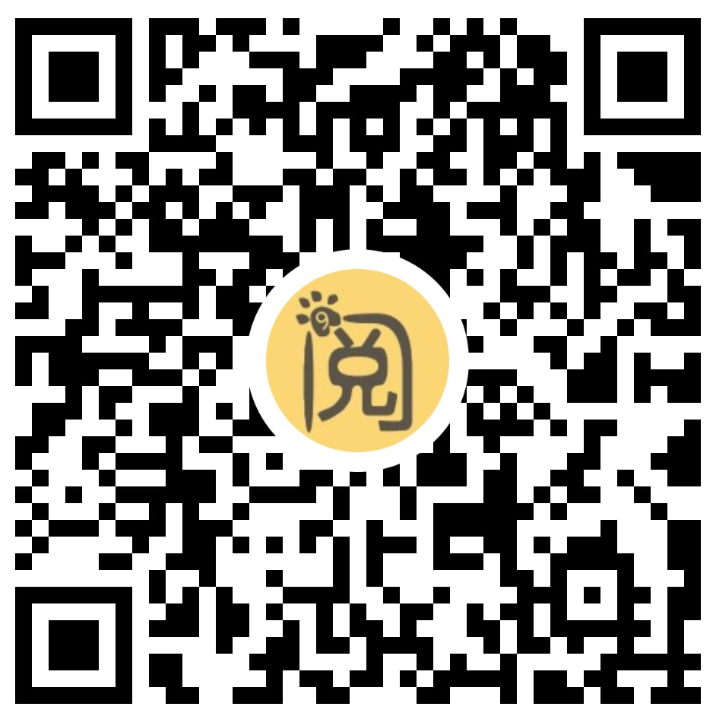



/6141/1201476141_0_1_800x800.jpg?-25715000)

/6141/1201476141_0_1_800x800.jpg?-25715000)



